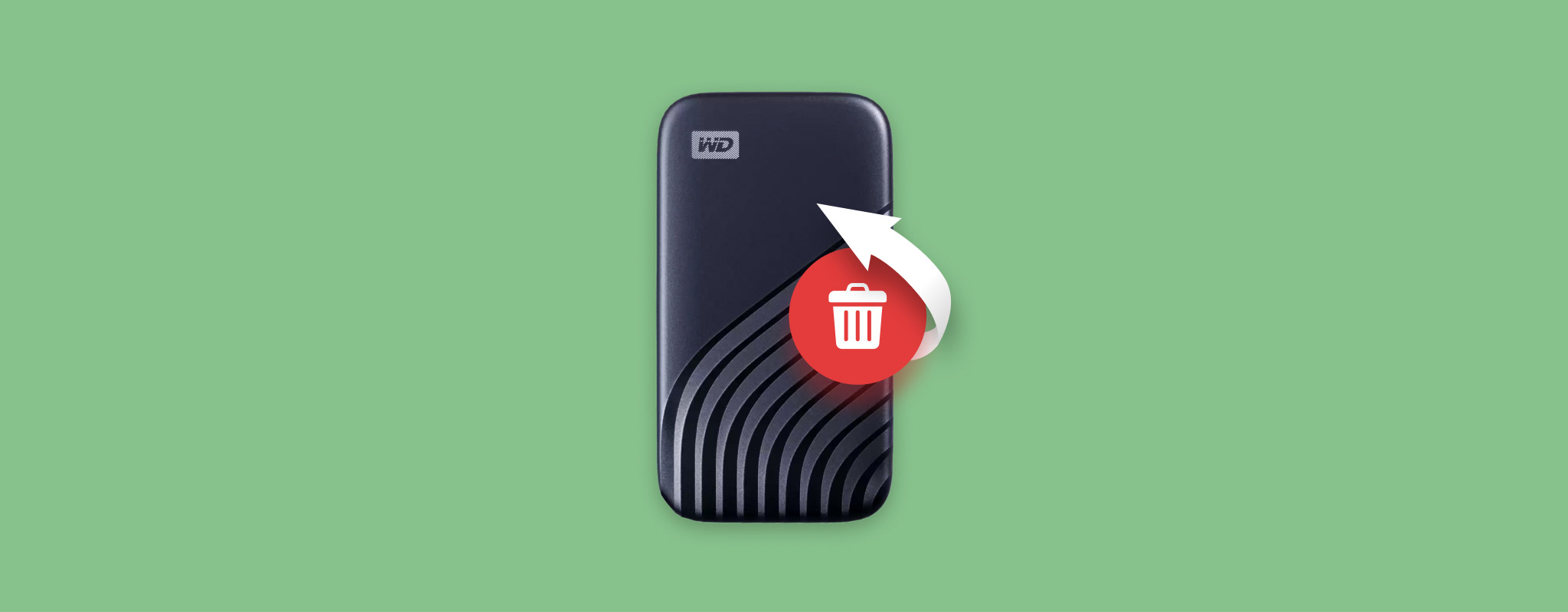 Η απώλεια σημαντικών αρχείων από έναν σκληρό δίσκο είναι κάτι που σχεδόν όλοι οι χρήστες αντιμετωπίζουν κάποια στιγμή. Αν έχετε πέσει θύμα απώλειας δεδομένων, μην ανησυχείτε γιατί υπάρχουν αμέτρητοι τρόποι να ανακτήσετε δεδομένα από τον σκληρό σας δίσκο. Παρακάτω εξετάζουμε όλες αυτές τις μεθόδους.
Η απώλεια σημαντικών αρχείων από έναν σκληρό δίσκο είναι κάτι που σχεδόν όλοι οι χρήστες αντιμετωπίζουν κάποια στιγμή. Αν έχετε πέσει θύμα απώλειας δεδομένων, μην ανησυχείτε γιατί υπάρχουν αμέτρητοι τρόποι να ανακτήσετε δεδομένα από τον σκληρό σας δίσκο. Παρακάτω εξετάζουμε όλες αυτές τις μεθόδους.
Συνηθισμένοι Λόγοι για Απώλεια Δεδομένων σε Σκληρούς Δίσκους
Είναι ζωτικής σημασίας να γνωρίζετε τι προκάλεσε την απώλεια δεδομένων στο σκληρό σας δίσκο, καθώς η μέθοδος ανάκτησης δεδομένων που θα χρησιμοποιήσετε θα εξαρτηθεί από αυτό. Οι πραγματικές πιθανότητες ανάκτησης δεδομένων θα διαφέρουν ριζικά επίσης.
Εδώ είναι οι πιο συνηθισμένοι λόγοι για την απώλεια δεδομένων σε σκληρούς δίσκους, η περιγραφή τους και οι προτεινόμενες λύσεις:
|
Λόγος Απώλειας Δεδομένων |
Περιγραφή |
Λύση |
| 🚨 Τυχαία διαγραφή | Μπορεί να διαγράψετε κατά λάθος σημαντικά αρχεία από τον σκληρό δίσκο σας. Αυτό είδος απώλειας δεδομένων είναι εύκολο να αναστραφεί. | Ψάξτε τα αρχεία σας στην Κάδο Ανακύκλωσης ή στο Ιστορικό Αρχείων Windows. Αν δεν τα βρείτε, χρησιμοποιήστε ένα πρόγραμμα ανάκτησης δεδομένων για να αποκαταστήσετε δεδομένα από τον σκληρό δίσκο. |
| 🦠 Κακόβουλο λογισμικό | Οι ιοί του υπολογιστή μπορεί να διαγράψουν, να κλέψουν ή να κλειδώσουν τα αρχεία σας. Οι ιοί συνήθως μπαίνουν στον υπολογιστή σας μέσω λήψεων από μη αξιόπιστες ιστοσελίδες ή μέσω απάτης phishing. | Σαρώστε τον υπολογιστή σας χρησιμοποιώντας ένα πρόγραμμα αντιιικής προστασίας. Το Windows Defender είναι αρκετά καλό στις περισσότερες περιπτώσεις. Μετά τον εντοπισμό και την αφαίρεση του κακόβουλου λογισμικού, χρησιμοποιήστε λογισμικό ανάκτησης δεδομένων για να σαρώσετε τον σκληρό δίσκο σας και να ανακτήσετε τυχόν διαγραμμένα δεδομένα. |
| 🗃️ Μορφοποίηση | Η μορφοποίηση του σκληρού σας δίσκου σβήνει όλα τα δεδομένα από αυτόν. Στα Windows, μπορείτε να εκτελέσετε μια Γρήγορη Μορφοποίηση ή μια Πλήρη Μορφοποίηση. Οι πιθανότητες ανάκτησης δεδομένων από έναν μορφοποιημένο δίσκο εξαρτώνται από τον τύπο της μορφοποίησης που εκτελέστηκε. | Τα δεδομένα που διαγράφονται κατά την Γρήγορη Μορφοποίηση μπορούν να ανακτηθούν χρησιμοποιώντας ένα καλό εργαλείο ανάκτησης δεδομένων. Μια Πλήρης Μορφοποίηση είναι αμετάκλητη, και μόνο ένα επαγγελματικό service ανάκτησης δεδομένων μπορεί να σας βοηθήσει. |
| 🔨 Φυσική ζημιά | Οποιαδήποτε ζημιά στα φυσικά εξαρτήματα του σκληρού σας δίσκου μπορεί να είναι καταστροφική για τα δεδομένα σας. Τα συμπτώματα περιλαμβάνουν κλικ, γρυλίσματα, ή μπιπ ήχους από τον δίσκο. Η φυσική ζημιά συνήθως προκαλείται από την πτώση του δίσκου, νερό, υπερβολικές τάσεις, και υπερθέρμανση. | Το καλύτερο είναι να επικοινωνήσετε με έναν επαγγελματία ανάκτησης δεδομένων για την ανάκτηση δεδομένων από έναν σκληρό δίσκο που έχει υποστεί φυσική ζημιά. Η προσπάθεια DIY ανάκτησης μπορεί να χειροτερέψει τα πράγματα. |
Είναι Δυνατή η Ανάκτηση Δεδομένων από έναν Σκληρό Δίσκο;
Ναι. Και τα προγράμματα ανάκτησης δεδομένων αλλά και οι επαγγελματικές τεχνικές ανάκτησης δεδομένων έχουν βελτιωθεί εκθετικά με τα χρόνια. Υπάρχουν πολύ λίγα σενάρια στα οποία η ανάκτηση δεδομένων δεν θα είναι δυνατή, όπως ένας κλεμμένος σκληρός δίσκος ή ένας σοβαρά κατεστραμμένος πλάκα σκληρού δίσκου.
Ωστόσο, η επιτυχία μιας διαδικασίας ανάκτησης δεδομένων θα εξαρτηθεί από διάφορους παράγοντες:
- ❌ Αιτία απώλειας δεδομένων: Είναι σχετικά πιο εύκολο να ανακτήσετε δεδομένα από ένα σκληρό δίσκο που υπέστη λογική βλάβη παρά από έναν που υπέστη φυσική καταστροφή. Ακόμα κι έτσι, μια επαγγελματική υπηρεσία ανάκτησης δεδομένων θα έχει τη δυνατότητα να αντικαταστήσει τα κατεστραμμένα μέρη του δίσκου σας και να επαναφέρει μερικά, αν όχι όλα, τα δεδομένα σας.
- ⌛ Χρόνος που έχει περάσει από την απώλεια δεδομένων: Γενικά, όσο πιο πρόσφατη είναι η απώλεια δεδομένων, τόσο ευκολότερη είναι η ανάκτηση δεδομένων από τον σκληρό δίσκο. Αυτό συμβαίνει γιατί παλιά, διεγραμμένα αρχεία έχουν μεγαλύτερη πιθανότητα να αντικατασταθούν από νέα δεδομένα που μπορεί να έχετε δημιουργήσει. Φυσικά, αυτό δεν ισχύει αν δεν έχετε χρησιμοποιήσει καθόλου τον δίσκο από τη στιγμή που παρατηρήσατε την απώλεια δεδομένων.
- 🕒 Χρήση του δίσκου: Η συνεχής χρήση και δημιουργία νέων αρχείων στον δίσκο θα καταστρέψει οποιαδήποτε πιθανότητα για ανάκτηση δεδομένων επειδή οι νέες πληροφορίες θα αντικαταστήσουν τα προηγούμενα διεγραμμένα αρχεία. Επομένως, είναι καλύτερο να σταματήσετε να χρησιμοποιείτε τον δίσκο σας όταν παρατηρήσετε απώλεια δεδομένων και να τον χρησιμοποιήσετε μόνο όταν πραγματοποιείτε τη διαδικασία ανάκτησης δεδομένων.
- ✅ Επιλογή λογισμικού ανάκτησης δεδομένων: Δεν μπορώ να τονίσω αρκετά τη σημασία της επιλογής ενός καλού προγράμματος ανάκτησης δεδομένων για τη σάρωση του δίσκου σας. Η πρώτη σάρωση για ανάκτηση δεδομένων είναι συνήθως η πιο επιτυχής και επαναλαμβανόμενες σαρώσεις μπορεί να προκαλέσουν περισσότερο κακό παρά καλό. Συνιστούμε επίσης να δημιουργήσετε μια εικόνα δίσκου του δίσκου σας και να σαρώσετε αυτήν την εικόνα για την ανάκτηση χαμένων δεδομένων, αντί του φυσικού δίσκου.
Η πιο σημαντική ενέργεια που μπορείτε να κάνετε για να αυξήσετε τις πιθανότητες να ανακτήσετε δεδομένα από ένα σκληρό δίσκο που έχει αντιμετωπίσει λογικά ή φυσικά προβλήματα είναι να σταματήσετε αμέσως τη χρήση της συσκευής. Μέχρι να ολοκληρωθεί η ανάκτηση, η χρήση του σκληρού δίσκου κινδυνεύει να αντικαταστήσει δεδομένα που θα μπορούσαν ενδεχομένως να ανακτηθούν. Η μη τήρηση αυτής της συμβουλής θα μειώσει τις πιθανότητες μιας επιτυχούς ανάκτησης.
Πώς να Ανακτήσετε Δεδομένα από έναν Σκληρό Δίσκο
Έχετε πολλές επιλογές όταν πρόκειται για την ανάκτηση δεδομένων από το σκληρό σας δίσκο. Οι περισσότερες μέθοδοι είναι αρκετά απλές για να ακολουθηθούν, αλλά παρόλα αυτά σας συνιστούμε να ελέγξετε διπλά κάθε βήμα προσεκτικά.
Πριν προχωρήσετε σε πιο πολύπλοκες μεθόδους, μπορείτε να πατήσετε CTRL + Z για να αναιρέσετε την τελευταία ενέργεια που εκτελέσατε στα Windows. Αυτό θα δουλέψει εάν διαγράψατε το αρχείο πρόσφατα και δεν έχετε εκτελέσει κάποιες συναφείς με το πρόχειρο ενέργειες μετά από αυτό.
Μέθοδος 1: Επαναφέρετε τα Αρχεία σας από τον Κάδο Ανακύκλωσης
Εάν διαγράψατε τα αρχεία σας κάνοντας δεξί κλικ και επιλέγοντας την επιλογή Διαγραφή, ή χρησιμοποιώντας το πλήκτρο Διαγραφή, τα αρχεία σας θα είναι διαθέσιμα στον Κάδο Ανακύκλωσης. Αυτή η μέθοδος δεν ισχύει εάν χρησιμοποιήσατε τη συντόμευση Shift + Delete για να διαγράψετε το αρχείο σας, ή αν ο Κάδος Ανακύκλωσης είναι απενεργοποιημένος.
Ιδού πώς μπορείτε να επαναφέρετε τα δεδομένα σας από έναν σκληρό δίσκο, χρησιμοποιώντας τον Κάδο Ανακύκλωσης:
- Κάντε διπλό κλικ στο εικονίδιο του Κάδου Ανακύκλωσης στην επιφάνεια εργασίας σας.
- Επιλέξτε τα αρχεία σας, κάντε δεξί κλικ, και κάντε κλικ στην επιλογή Επαναφορά όπως φαίνεται στο στιγμιότυπο.

Μέθοδος 2: Χρησιμοποιήστε Λογισμικό Ανάκτησης Δεδομένων
Όταν πρόκειται για ανάκτηση διαγραμμένων αρχείων από ένα σκληρό δίσκο, οι εφαρμογές ανάκτησης δεδομένων τρίτων μερών είναι οι καλύτεροι φίλοι σας. Ένα καλό λογισμικό ανάκτησης δεδομένων σκληρού δίσκου θα μπορέσει να επαναφέρει τα αρχεία σας ακόμα και αν διαγράφηκαν μόνιμα, έχετε πραγματοποιήσει μια γρήγορη μορφοποίηση, ή ο δίσκος σας υπέστη λογική διαφθορά αλλά ακόμα ανιχνεύεται από τον Η/Υ σας.
Για αυτό τον οδηγό, αποφάσισα να χρησιμοποιήσω το Disk Drill για να ανακτήσω δεδομένα από έναν σκληρό δίσκο. Είναι μια εξαιρετική επιλογή τόσο για νέους όσο και για έμπειρους χρήστες Η/Υ, καθώς διαθέτει ένα απλό περιβάλλον χρήστη χωρίς να υποβαθμίζει κανένα από τα προηγμένα χαρακτηριστικά του. Εντοπίζει και ανακτά πάνω από 400 μορφές αρχείων σε όλα τα συστήματα αρχείων όπως FAT32, NTFS, exFAT, APFS, και HFS+.
Για να ανακτήσετε διαγραμμένα αρχεία από το σκληρό σας δίσκο χρησιμοποιώντας το Disk Drill, ακολουθήστε αυτά τα βήματα:
- Κατεβάστε το Disk Drill και εγκαταστήστε το. Σας συνιστούμε να κατεβάσετε και να εγκαταστήσετε το πρόγραμμα σε έναν σκληρό δίσκο διαφορετικό από αυτόν που υπέστη απώλεια δεδομένων.
- Ανοίξτε το Disk Drill, επιλέξτε το σκληρό σας δίσκο και κάντε κλικ στο Αναζήτηση χαμένων δεδομένων.
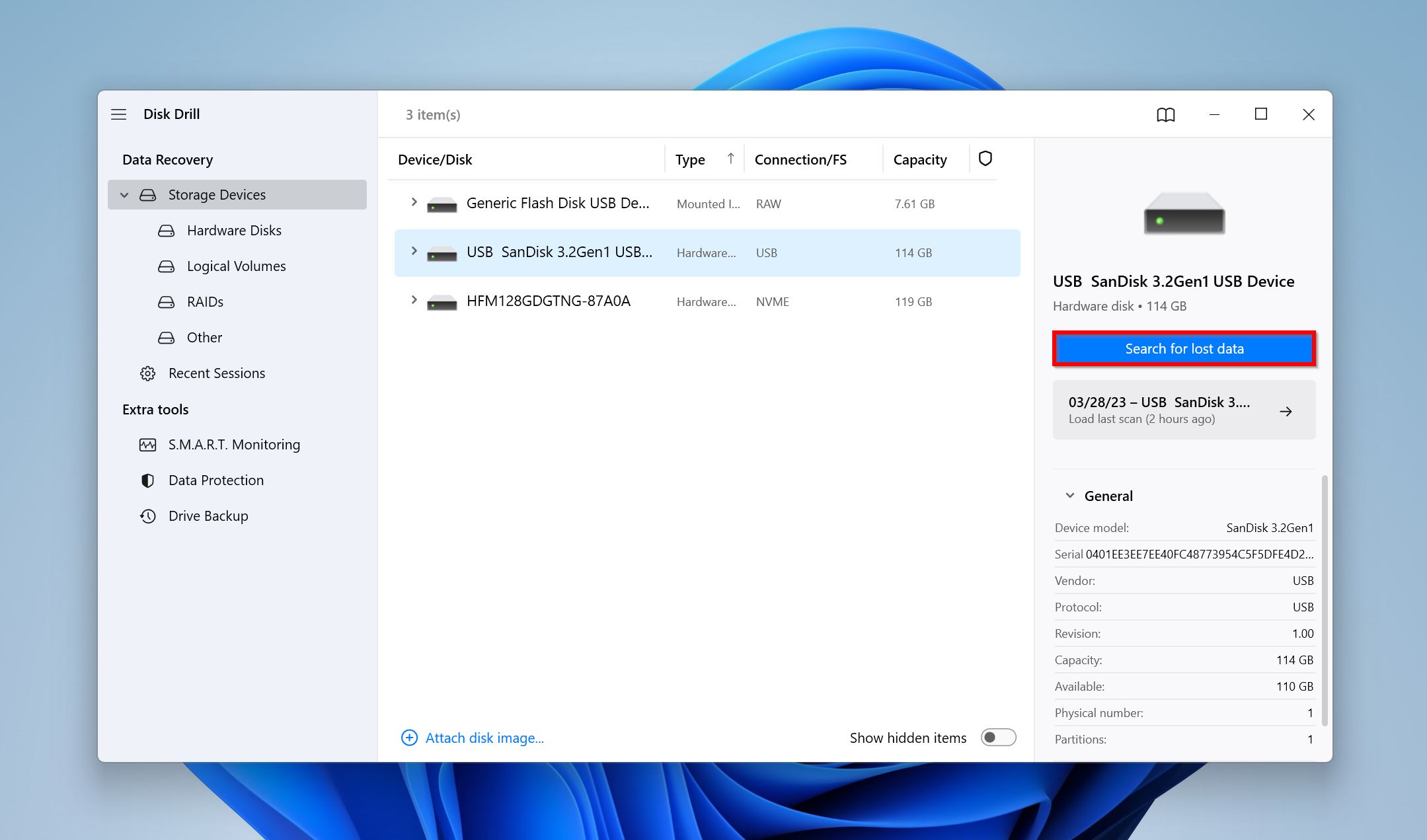
- Κάντε κλικ στο Επισκόπηση ευρεθέντων αντικειμένων για να δείτε τα αρχεία που μπορούν να ανακτηθούν. Εναλλακτικά, μπορείτε να κάνετε κλικ απευθείας στον τύπο αρχείου που θέλετε να ανακτήσετε για να φιλτράρετε τα αποτελέσματα (Εικόνες, Βίντεο, Ήχος, Έγγραφα, Αρχεία, και Άλλο).
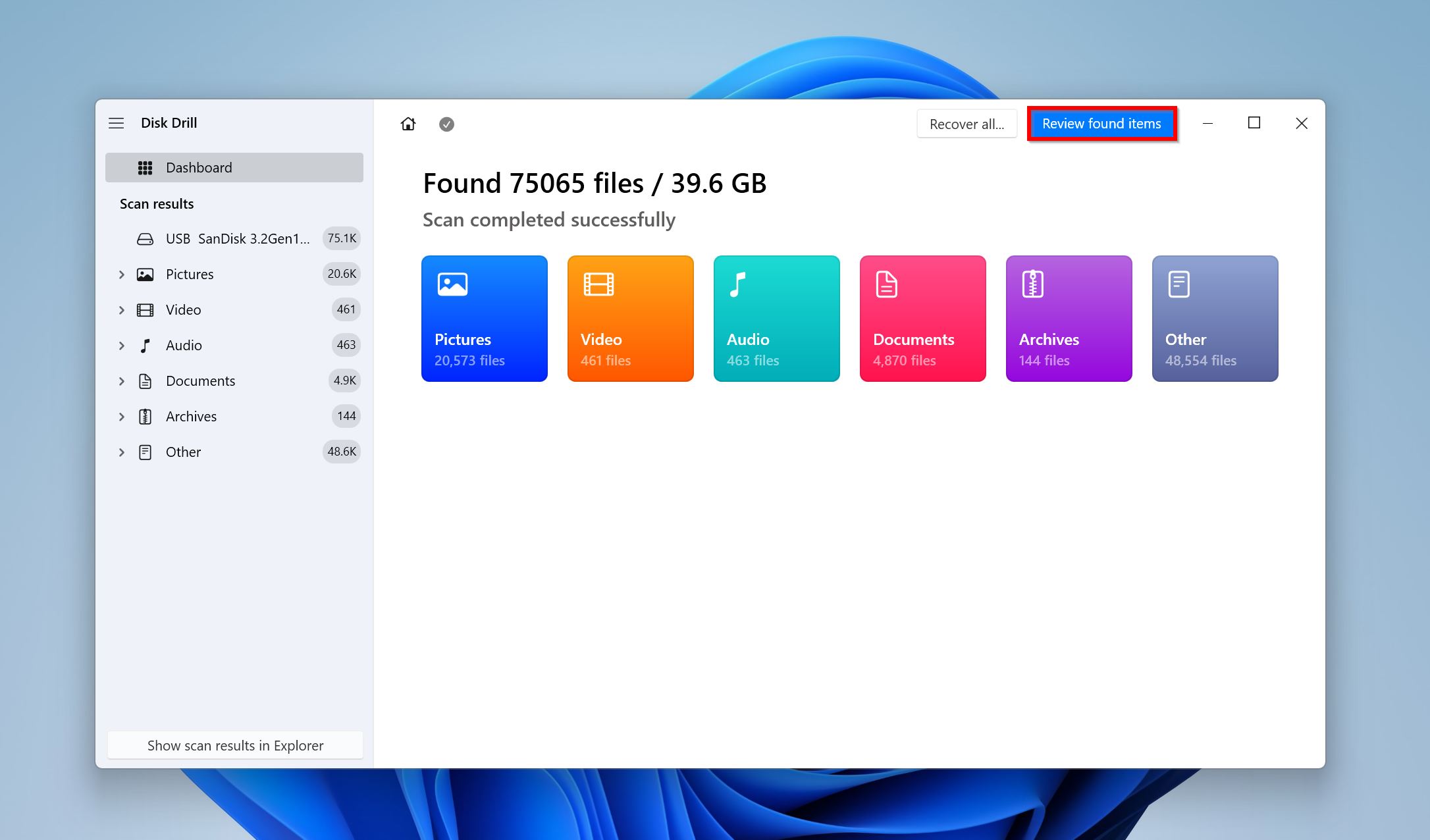
- Αναπτύξτε τις ενότητες Διαγραμμένα ή χαμένα και Ανακατασκευασμένα για να δείτε αρχεία που έχουν διαγραφεί από τον δίσκο. Αναπτύξτε την καρτέλα Υπάρχοντα για να δείτε αρχεία που βρίσκονται επί του παρόντος στον HDD.
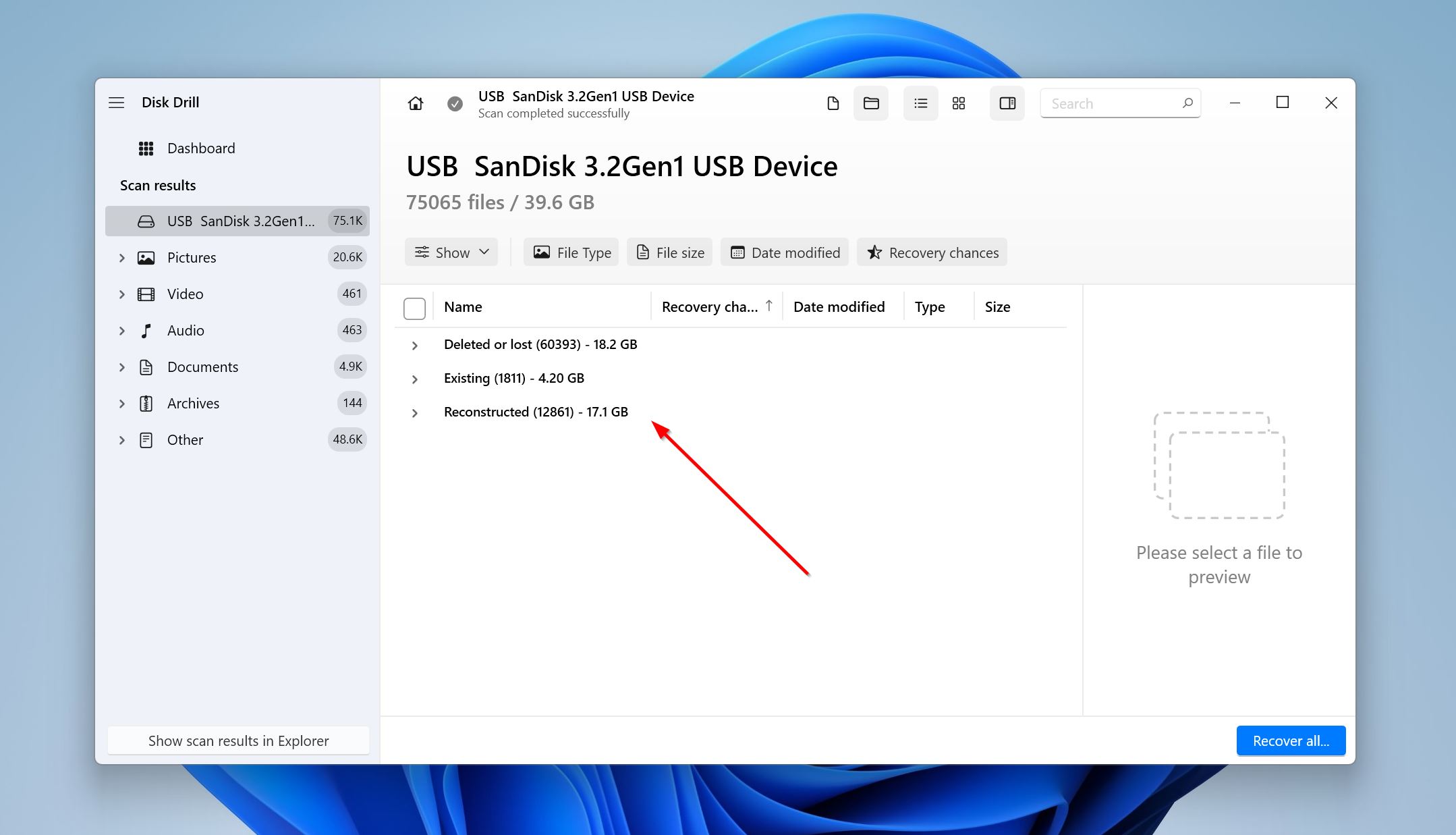
- Χρησιμοποιήστε τα πλαίσια επιλογής για να επιλέξετε τα αρχεία που θέλετε να ανακτήσετε. Κάντε κλικ στο εικονίδιο του ματιού δίπλα σε ένα αρχείο για να δείτε μια προεπισκόπησή του. Κάντε κλικ στο Ανάκτηση μόλις ολοκληρώσετε την επιλογή.
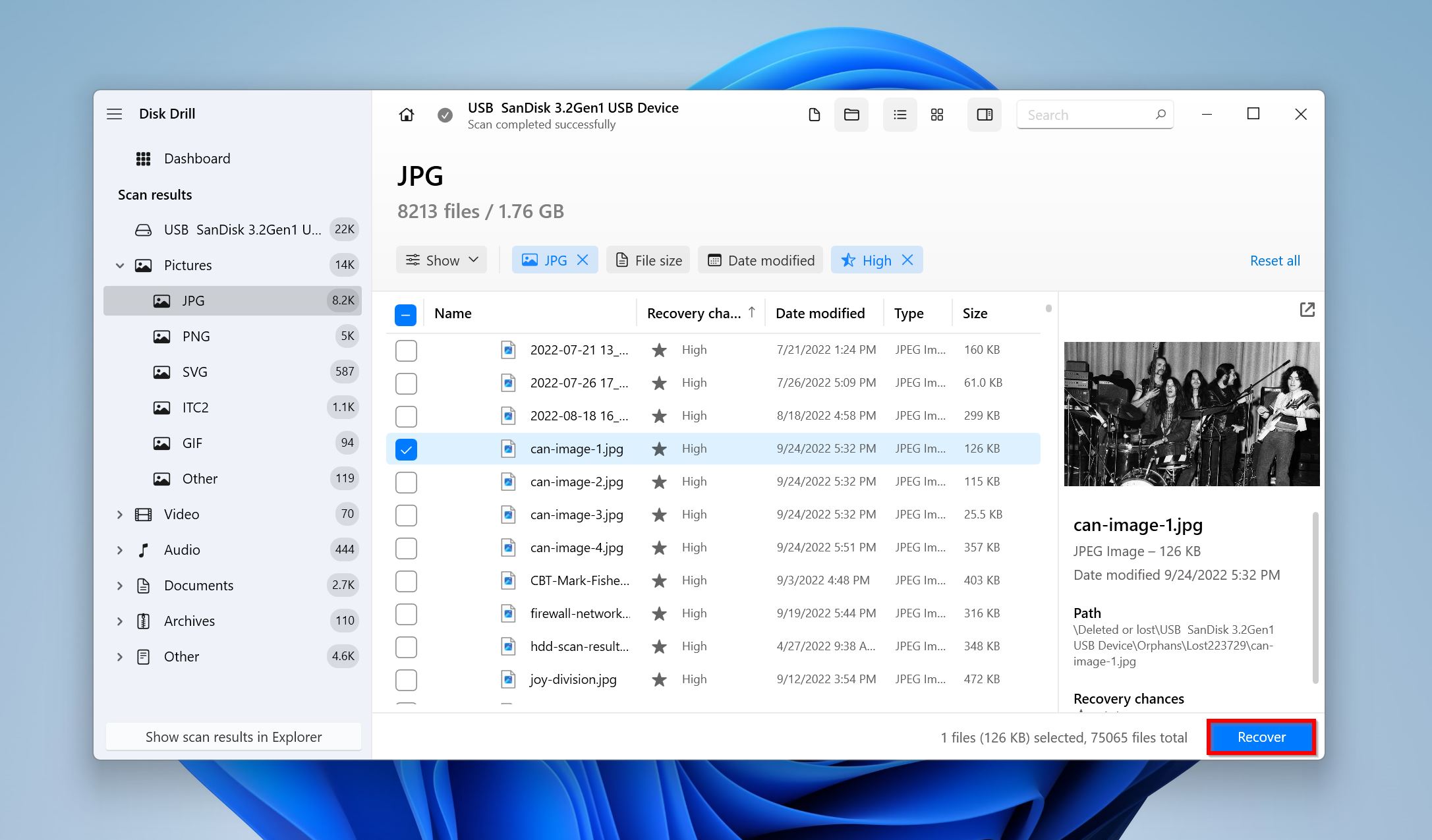
- Επιλέξτε έναν προορισμό ανάκτησης για τα αρχεία. Μην ανακτήσετε τα αρχεία στον ίδιο σκληρό δίσκο. Κάντε κλικ στο Επόμενο. Ως χρήστης των Windows, μπορείτε να ανακτήσετε έως 500 MB δεδομένων χωρίς κόστος. Για περαιτέρω ανάκτηση απαιτείται η αγορά άδειας χρήσης.
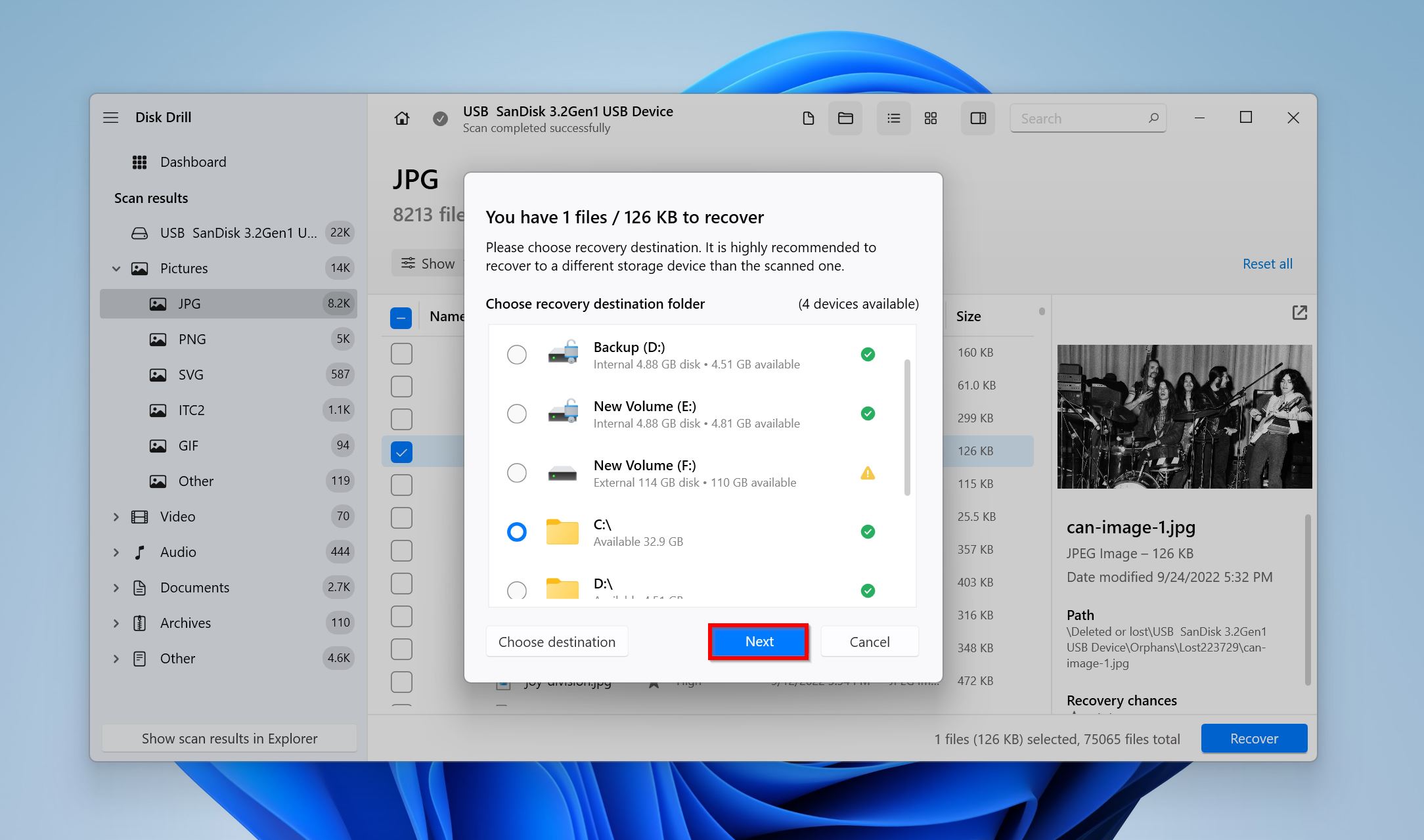
- Το Disk Drill θα ανακτήσει τα αρχεία του σκληρού σας δίσκου.
Μέθοδος 3: Χρησιμοποιήστε το Εργαλείο Ανάκτησης Αρχείων των Windows
Εάν είστε πρόθυμοι να θυσιάσετε κάποια ευκολία στη χρήση, το εργαλείο ανάκτησης αρχείων των Windows είναι μια δωρεάν μέθοδος για να εκτελέσετε ανάκτηση δεδομένων σκληρού δίσκου. Η λειτουργικότητά του δεν είναι τόσο καλή όσο τα προγράμματα ανάκτησης δεδομένων τρίτων, αλλά αν ψάχνετε να ανακτήσετε πρόσφατα διαγραμμένα δεδομένα από έναν δίσκο FAT ή NTFS, κάνει τη δουλειά που πρέπει.
Το πρόγραμμα είναι διαθέσιμο μόνο για υπολογιστές που τρέχουν τα Windows 10 2004 και νεότερες εκδόσεις.
Πώς να χρησιμοποιήσετε το εργαλείο ανάκτησης αρχείων των Windows για να βρείτε διαγραμμένα αρχεία στο σκληρό σας δίσκο και να τα επαναφέρετε:
- Κατεβάστε το Windows File Recovery μέσω του Microsoft Store.
- Στην κονσόλα, πληκτρολογήστε
winfr X: Y:\RecoveryFolder /regularκαι πατήστε Enter. Αντικαταστήστε το X με το γράμμα της μονάδας δίσκου από την οποία θέλετε να ανακτήσετε δεδομένα, και το Y με τη μονάδα δίσκου στην οποία θέλετε να αποθηκεύσετε τα ανακτημένα αρχεία. Η Microsoft συνιστά τη χρήση της παραμέτρου /n ακολουθούμενη από τον τύπο του αρχείου ή τη διαδρομή του φακέλου κατά την ανάκτηση δεδομένων από τη σύστημα μονάδα δίσκου (συνήθως C:). Για παράδειγμα,winfr C: E: /regular /n \Users\<username>\Documents\, καιwinfr C: E: /regular /n *.pdf /n *.docx.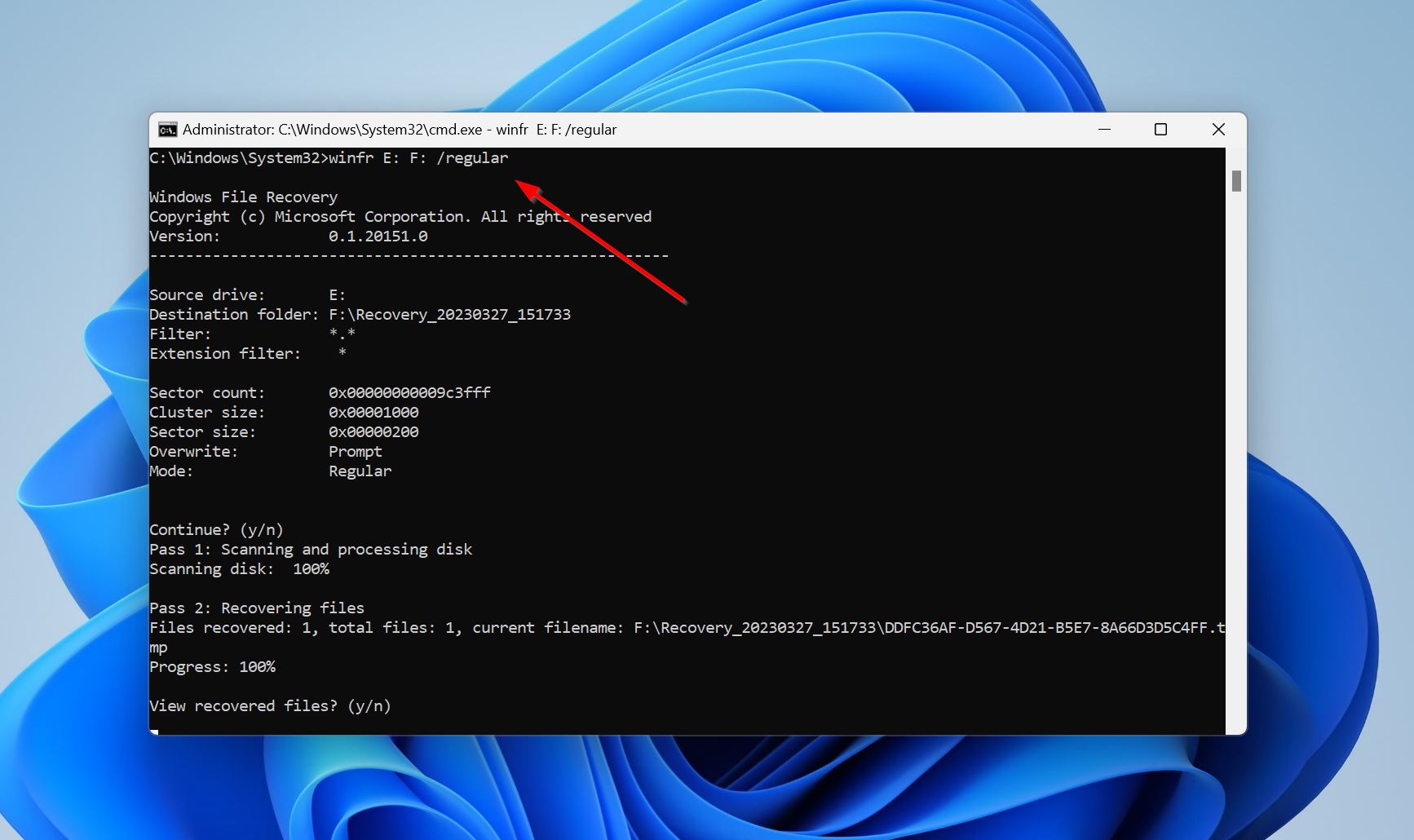
- Πατήστε Y στο προτρεπτικό μήνυμα επιβεβαίωσης.
- Μπορείτε τώρα να επιλέξετε εάν επιθυμείτε να προβάλετε τα ανακτημένα αρχεία ή όχι.
Υπάρχουν πολλαπλοί παράμετροι που μπορείτε να χρησιμοποιήσετε για να βελτιώσετε την διαδικασία ανάκτησης δεδομένων, καθώς και να φιλτράρετε τα αποτελέσματα. Ολοκληρωμένες πληροφορίες για αυτούς τους παραμέτρους είναι διαθέσιμες στην σελίδα βοήθειας για την Ανάκτηση Αρχείων των Windows.
Μέθοδος 4: Ανάκτηση Αρχείων από το Ιστορικό Αρχείων των Windows
Το Ιστορικό Αρχείων των Windows είναι η αυτόματη λειτουργία αντιγράφων ασφαλείας των Windows. Εάν το είχατε ρυθμίσει πριν να υποστείτε απώλεια δεδομένων, θα μπορέσετε εύκολα να ανακτήσετε τα διαγραμμένα αρχεία σας χρησιμοποιώντας ένα από τα αντίγραφα ασφαλείας του Ιστορικού Αρχείων των Windows. Για να λειτουργήσει αυτή η μέθοδος, ο δίσκος στον οποίο συνέβη η απώλεια δεδομένων θα έπρεπε να είχε επιλεγεί στο Ιστορικό Αρχείων των Windows κατά τη ρύθμισή του.
Οδηγίες για την ανάκτηση των αρχείων σας από έναν σκληρό δίσκο χρησιμοποιώντας το Ιστορικό Αρχείων των Windows:
- Βεβαιωθείτε ότι ο δίσκος που αποθηκεύει τα αντίγραφα ασφαλείας του Windows File History είναι συνδεδεμένος στον υπολογιστή σας.
- Στην αναζήτηση των Windows, πληκτρολογήστε “file history”. Από τα αποτελέσματα της αναζήτησης, επιλέξτε την επιλογή Επαναφορά των αρχείων σας με το File History.
- Χρησιμοποιήστε τα κουμπιά πλοήγησης για να κάνετε scroll στα διαθέσιμα αντίγραφα ασφαλείας μέχρι να βρείτε ένα που περιέχει τα απαιτούμενα αρχεία. Επιλέξτε τα αρχεία που θέλετε να ανακτήσετε, και κάντε κλικ στο πράσινο κουμπί ανάκτησης.
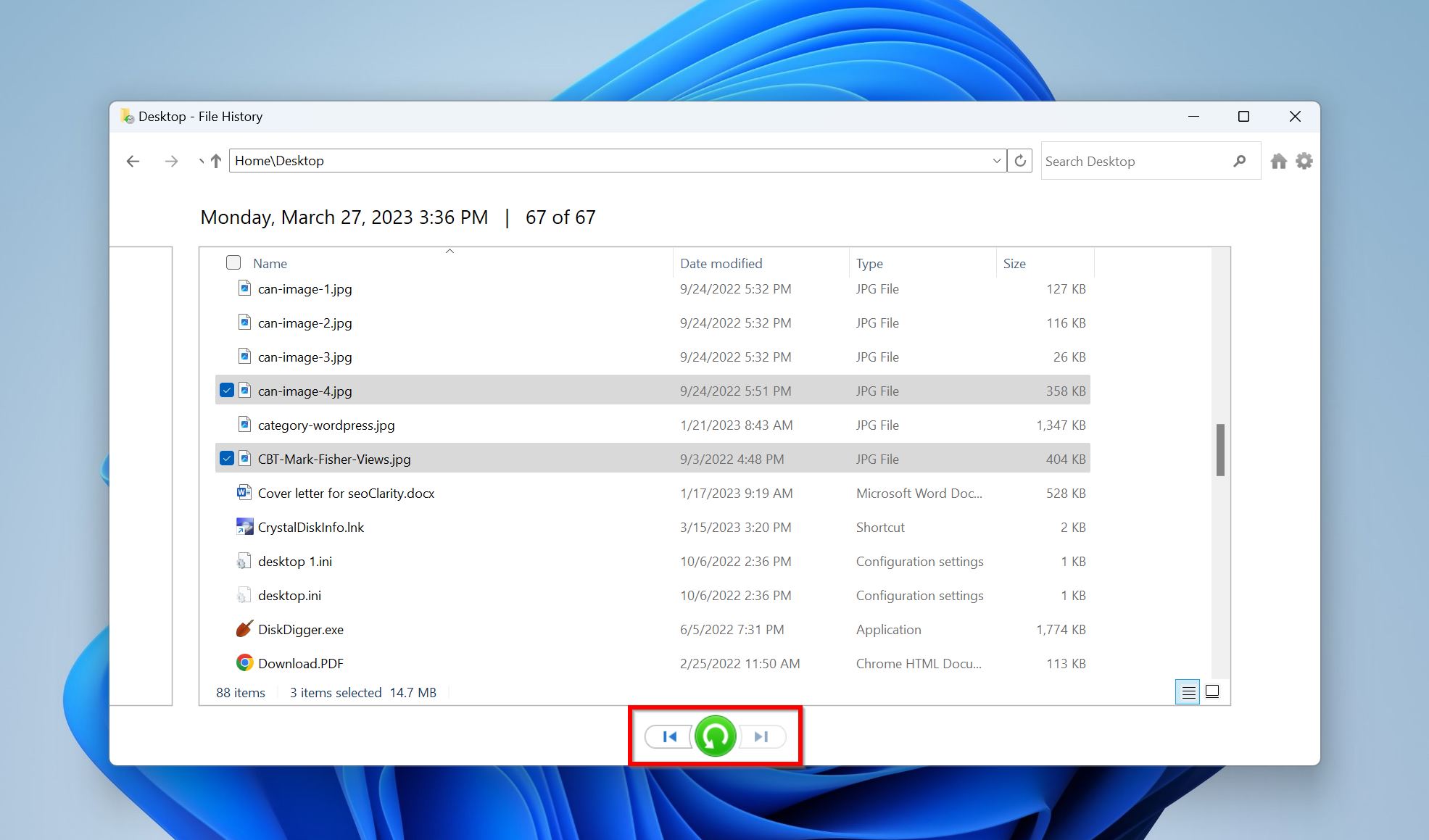
- Το File History θα ανακτήσει τα αρχεία στην αρχική τους τοποθεσία.
Μέθοδος 5: Επαναφορά Δεδομένων από Αντίγραφο Ασφαλείας στο OneDrive Cloud
Εάν ενεργοποιηθεί, τα Windows δημιουργούν αντίγραφα ασφαλείας των φακέλων χρήστη από τον εσωτερικό σκληρό δίσκο σας, όπως Επιφάνεια εργασίας, Έγγραφα, Μουσική, Εικόνες, και Βίντεο στο OneDrive σε τακτικά διαστήματα. Αυτά τα αρχεία μπορούν να προσπελαστούν από οποιαδήποτε συσκευή και να επαναφερθούν στον υπολογιστή σας όποτε χρειαστεί. Το αντίγραφο ασφαλείας στο OneDrive είναι ενεργοποιημένο από προεπιλογή στα Windows.
Εάν τα αρχεία που λείπουν από τον δίσκο σας βρίσκονταν σε έναν από τους φακέλους χρήστη, αξίζει να τα αναζητήσετε στο φάκελο OneDrive στον υπολογιστή σας. Απλά ανοίξτε το File Explorer και ανοίξτε τον φάκελο OneDrive – Personal για να αποκτήσετε πρόσβαση σε όλα τα αρχεία που έχουν δημιουργηθεί αντίγραφο ασφαλείας. Για να το κάνετε αυτό θα χρειαστείτε μια ενεργή σύνδεση στο ίντερνετ.
Μέθοδος 6: Απευθυνθείτε σε Επαγγελματική Υπηρεσία Ανάκτησης Δεδομένων
Σε περίπτωση που ο σκληρός σας δίσκος έχει υποστεί φυσική βλάβη, ή ο υπολογιστής σας δεν τον ανιχνεύει καθόλου, είναι καλύτερο να επικοινωνήσετε με μια επαγγελματική υπηρεσία ανάκτησης δεδομένων. Αν και δεν είναι τόσο φθηνό όσο η λήψη μιας εφαρμογής ανάκτησης δεδομένων από τρίτης πλευράς, έχετε μεγαλύτερη πιθανότητα ανάκτησης των δεδομένων σας εάν επικοινωνήσετε με μια επαγγελματική εταιρεία ανάκτησης δεδομένων.
Εδώ είναι μερικές αξιόπιστες υπηρεσίες ανάκτησης δεδομένων που θα αναλάβουν τον κατεστραμμένο σκληρό δίσκο σας και θα ανακτήσουν όσο το δυνατόν περισσότερα δεδομένα από τη συσκευή. Όλες θα προσπαθήσουν να ανακτήσουν τα δεδομένα σας και δεν θα σας χρεώσουν αν δεν είναι επιτυχείς.
- CleverFiles Data Recovery Center – Τα CleverFiles προσφέρουν τυπική ανάκτηση δεδομένων σε τρεις έως επτά ημέρες καθώς και μια επείγουσα επιλογή που επιστρέφει τα δεδομένα σας σε δύο ημέρες. Διαθέτουν ποσοστό επιτυχίας 98% και οι επισκευές δεν ακυρώνουν την αρχική εγγύηση του δίσκου.
- DataTech Labs – Τα DataTech διαθέτουν κέντρα ανάκτησης σε περισσότερες από 40 πόλεις των ΗΠΑ και ειδικεύονται στην ανάκτηση διαγραμμένων αρχείων από κατεστραμμένους σκληρούς δίσκους και αποτυχημένες διατάξεις RAID. Όλες οι ανακτήσεις δεδομένων πραγματοποιούνται σε καθαρό χώρο Certified Class 100 ISO 5.
- Gillware Data Recovery Services – Η GIllware ασχολείται με την επίλυση προβλημάτων ανάκτησης δεδομένων για τους πελάτες από το 2003. Θα σας προσφέρουν δωρεάν εργαστηριακή εξέταση και σταθερή προσφορά τιμής. Όλες οι ανακτήσεις γίνονται εντός του εργαστηρίου χωρίς εξωτερική ανάθεση σε άλλα εργαστήρια.
Όταν χρησιμοποιείτε μια επαγγελματική υπηρεσία ανάκτησης δεδομένων, μπορείτε να αναμένετε την ακόλουθη διαδικασία:
- Υποβάλετε αίτηση ανάκτησης δεδομένων μέσω της ιστοσελίδας της εταιρείας ή του τηλεφωνικού της αριθμού. Οι περισσότερες εταιρείες έχουν γραμμή βοήθειας 24*7.
- Ενημερώστε την εταιρεία για το ακριβές σενάριο απώλειας δεδομένων, πότε συνέβη, εάν χρησιμοποιήσατε τον δίσκο, τον όγκο των δεδομένων που χάσατε κτλ.
- Στείλτε τον δίσκο στην υπηρεσία ανάκτησης δεδομένων ή αφήστε τον σε ένα σημείο παραλαβής.
- Η υπηρεσία ανάκτησης δεδομένων θα αξιολογήσει τον δίσκο και θα επικοινωνήσει μαζί σας για το κόστος και το βαθμό ανάκτησης δεδομένων.
- Στη συνέχεια μπορείτε να επιλέξετε αν θα προχωρήσετε με την ανάκτηση δεδομένων ή όχι.
- Η εταιρεία θα ανακτήσει τα δεδομένα σας και θα τα στείλει πίσω σε εσάς.
Ποια είναι η Μέση Τιμή Ανάκτησης Δεδομένων από Σκληρό Δίσκο;
Η τιμή για την ανάκτηση δεδομένων από σκληρό δίσκο διαφέρει ανάλογα με τον βαθμό της ζημιάς και τον όγκο των δεδομένων που ανακτώνται. Μπορείτε να περιμένετε να πληρώσετε από $100 έως $300 ανά ώρα για την ειδικευμένη γνώση που απαιτείται για την ανάκτηση. Αν χρειάζονται εξαρτήματα, μπορεί να υπάρχει επιπλέον χρέωση.
Μια αξιόπιστη υπηρεσία ανάκτησης δεδομένων θα σας δώσει μια εκτίμηση, αλλά δεν θα σας δώσει την τελική τιμή για την ανάκτηση μέχρι να ελέγξουν τον δίσκο. Να είστε προσεκτικοί με υπηρεσίες που διαφημίζουν τιμολόγηση ανά γιγαμπάιτ ανακτημένων δεδομένων ως μορφή δομής κόστους. Είναι ουσιαστικά αδύνατο να γίνει αυτού του είδους η δήλωση χωρίς να έχει εξεταστεί η βλαβειγμένη συσκευή.
Πώς να Προστατεύσετε τα Αρχεία στον Σκληρό σας Δίσκο από Κατά Λάθος Διαγραφή
Υπάρχουν διάφορες τακτικές που μπορείτε να χρησιμοποιήσετε για να προστατεύσετε τα αρχεία σας από το να διαγραφούν κατά λάθος από τον σκληρό σας δίσκο. Περιλαμβάνουν:
🖨️ Δημιουργήστε αντίγραφα ασφαλείας του σκληρού δίσκου σας – Η δημιουργία αντιγράφων ασφαλείας του σκληρού δίσκου σας είναι ένας από τους καλύτερους τρόπους για την προστασία των πολύτιμων δεδομένων σας. Ένα αντίγραφο ασφαλείας μπορεί να χρησιμοποιηθεί για την ανάκτηση χαμένων δεδομένων ανεξαρτήτως της αιτίας. Η μόνη προϋπόθεση είναι ότι το αντίγραφο περιέχει τα δεδομένα που θέλετε να ανακτήσετε. Για αυτόν τον λόγο, οι συχνές και τακτικές προγραμματισμένες δημιουργίες αντιγράφων ασφαλείας είναι η καλύτερη άμυνά σας ενάντια στην απώλεια δεδομένων.
💧 Αποφύγετε τη θερμότητα και την υγρασία – Οι υπερβολικές θερμοκρασίες ή η περιττή υγρασία μπορεί να προκαλέσουν φυσικές βλάβες στον σκληρό σας δίσκο. Αποφύγετε την έκθεση του υπολογιστή σας ή των εξωτερικών συσκευών αποθήκευσης σε αυτές τις συνθήκες.
🦠 Αποφύγετε το κακόβουλο λογισμικό και τους ιούς – Το κακόβουλο λογισμικό και οι ιοί μπορεί να είναι η αιτία λογικής ζημιάς όπως η διαφθορά αρχείων. Για να μειώσετε τις πιθανότητες αυτού του προβλήματος να επηρεάσει τον σκληρό σας δίσκο, χρησιμοποιείτε πάντα ένα αξιόπιστο και ενημερωμένο εργαλείο αντιικής προστασίας.
🏥 Προσοχή – Η τυχαία μορφοποίηση ενός δίσκου ή η αδέσποτη αδειάζει μια Κάδο Ανακύκλωσης ή Σκουπιδαριό που περιέχει σημαντικά δεδομένα βρίσκεται στον έλεγχό σας. Διαθέστε μερικά δευτερόλεπτα και επαληθεύστε τις ενέργειές σας πριν κάνετε οτιδήποτε που περιλαμβάνει διαγραφή δεδομένων από το σκληρό σας δίσκο.
Συμπέρασμα
Υπάρχουν πολλοί τρόποι να βρείτε και να ανακτήσετε διαγραμμένα αρχεία από τον σκληρό σας δίσκο, αλλά κανένας δεν μπορεί να αντικαταστήσει τη δημιουργία τακτικών αντιγράφων ασφαλείας. Είναι καλύτερο να αποθηκεύετε σημαντικά δεδομένα σε δύο φυσικές τοποθεσίες και μία τοποθεσία σύννεφου για να προστατεύσετε επαρκώς τον εαυτό σας από την απώλεια δεδομένων.




